Möchten Sie WordPress-Beiträge in großen Mengen löschen?
Es ist einfach, einzelne Beiträge über den Verwaltungsbereich zu verwalten. Wenn Sie jedoch viele Beiträge löschen möchten, kann das Auswählen und Löschen jedes einzelnen Beitrags sehr viel Zeit in Anspruch nehmen.
In diesem Artikel zeigen wir Ihnen zwei schnelle und einfache Möglichkeiten, um WordPress-Beiträge in Massen aus Ihrem Blog zu löschen.
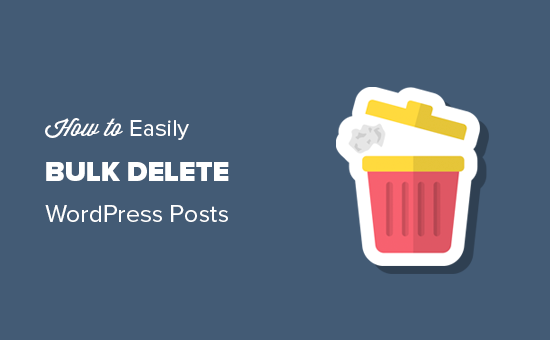
Warum WordPress-Beiträge massenhaft löschen?
Wenn Sie einen Beitrag von Ihrer WordPress-Website entfernen möchten, gehen Sie einfach auf Beiträge „ Alle Beiträge und fahren Sie mit dem Mauszeiger über den Artikel, den Sie löschen möchten.
Wenn er erscheint, klicken Sie einfach auf den Link „Papierkorb“, um diesen Beitrag in den Papierkorb zu verschieben.
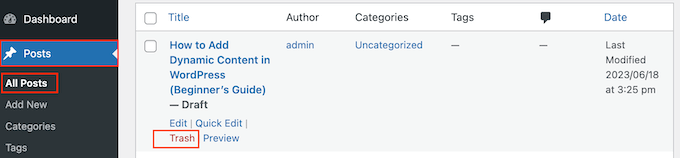
Standardmäßig löscht WordPress automatisch alles, was sich 30 Tage lang im Papierkorb befunden hat. Danach werden sie dauerhaft aus Ihrer WordPress-Datenbank gelöscht, es sei denn, Sie haben die Funktion zum automatischen Leeren des Papierkorbs in WordPress deaktiviert.
Manchmal kann es jedoch notwendig sein, Beiträge in großen Mengen zu löschen. Wenn Sie zum Beispiel Gastblogs akzeptieren, erhalten Sie möglicherweise Dutzende oder sogar Hunderte von Beiträgen, die nicht für Ihre Website geeignet sind. Die manuelle Löschung jedes einzelnen Beitrags würde viel Zeit in Anspruch nehmen.
Sehen wir uns also an, wie Sie WordPress-Beiträge in großen Mengen löschen können.
Video-Anleitung
Wenn Sie sich das Video-Tutorial nicht ansehen möchten, können Sie auch die Textversion weiter unten lesen. Benutzen Sie einfach die Quicklinks, um direkt zu der von Ihnen bevorzugten Methode zu springen:
Methode 1: Verwendung der Massenaktionsfunktion (kein Plugin erforderlich)
Der einfachste Weg, WordPress-Beiträge in großen Mengen zu löschen, ist die Funktion für Massenaktionen. Dieses Tool ist in WordPress integriert, sodass Sie keine zusätzlichen WordPress-Plugins installieren müssen.
Gehen Sie zunächst auf Beiträge “ Alle Beiträge. Sie können nun das Kästchen neben jedem Beitrag, den Sie löschen möchten, markieren.
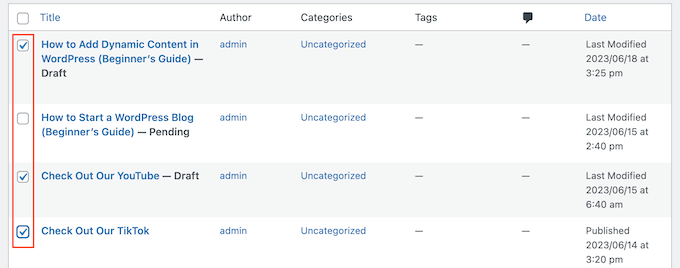
Eine weitere Option ist das Ankreuzen des Kästchens neben „Titel“, wodurch alle WordPress-Beiträge auf der aktuellen Seite ausgewählt werden.
Sie können dann alle Beiträge, die Sie nicht löschen möchten, abwählen.
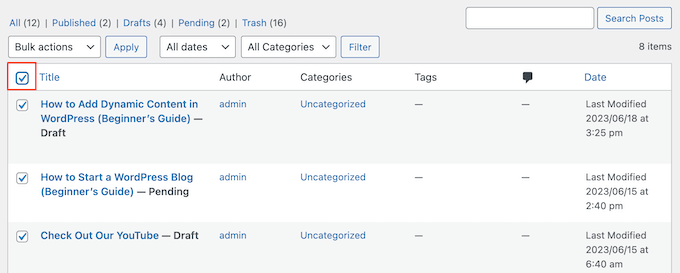
Wenn Sie mit Ihrer Auswahl zufrieden sind, öffnen Sie einfach das Dropdown-Menü, das standardmäßig „Massenaktionen“ anzeigt, und wählen Sie „In den Papierkorb verschieben“.
Klicken Sie abschließend auf „Übernehmen“, um die ausgewählten Beiträge aus Ihrem WordPress-Blog zu löschen.
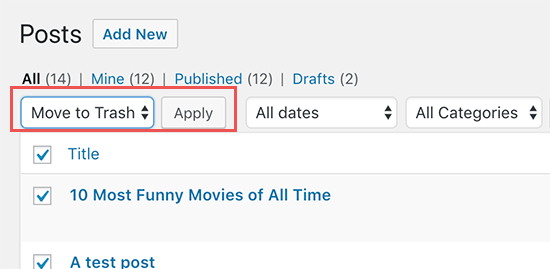
WordPress verschiebt nun die ausgewählten Beiträge in den Papierkorb.
Mit dieser Methode können Sie 20 Beiträge auf einmal löschen. Es ist jedoch möglich, mehr Einträge zu löschen, indem Sie die Anzahl der Beiträge ändern, die WordPress auf jeder Seite anzeigt.
Klicken Sie dazu auf„Bildschirmoptionen“ in der oberen rechten Ecke des Bildschirms. Sie können nun eine neue Zahl in das Feld „Anzahl der Elemente pro Seite“ eingeben.
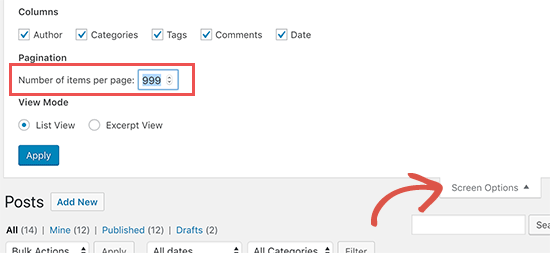
Klicken Sie dann einfach auf die Schaltfläche „Übernehmen“, und WordPress zeigt die Anzahl der Beiträge an, die Sie zuvor eingegeben haben.
Sie können diese WordPress-Blogposts nun nach demselben Verfahren wie oben beschrieben massenhaft löschen.
Massenlöschen von Beiträgen nach bestimmten Autoren oder Kategorien
Es kann vorkommen, dass Sie Beiträge einer bestimmten Kategorie, eines bestimmten Stichworts oder eines bestimmten Autors löschen möchten. Gehen Sie dazu einfach auf Beiträge “ Alle Beiträge und klicken Sie dann auf die Kategorie, das Schlagwort oder den Autorennamen.
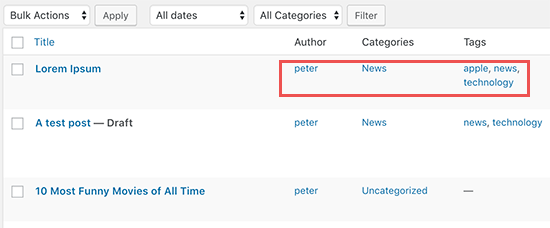
Dadurch werden alle Beiträge angezeigt, die dieser Kategorie, diesem Tag oder diesem Autor zugeordnet sind. Wenn Sie z. B. auf die Kategorie „Apple News“ klicken, werden alle Beiträge angezeigt, die unter dieser Kategorie auf der Website Ihres News-Aggregators abgelegt sind.
Sie können die Beiträge dann nach demselben Verfahren wie oben beschrieben löschen.
Methode 2: Verwendung des Plugins für Massenlöschung (mehr Optionen)
Die eingebaute WordPress-Funktion zum Massenlöschen ist für die meisten Websites eine gute Lösung. Manchmal möchten Sie jedoch Beiträge nach bestimmten Kriterien löschen, z. B. nach dem Status des Beitrags, nach der Anzahl der Kommentare, die der Beitrag erhalten hat, oder nach der URL.
In diesem Fall können Sie das Plugin Bulk Delete verwenden. Mit diesem kostenlosen Plugin können Sie Massenlöschungen basierend auf benutzerdefinierten Taxonomien, benutzerdefinierten Beitragstypen, Beitragsstatus und anderen Kriterien vornehmen.
Zunächst müssen Sie das Bulk Delete Plugin installieren und aktivieren. Weitere Details finden Sie in unserer Schritt-für-Schritt-Anleitung für die Installation eines WordPress-Plugins.
Nach der Aktivierung müssen Sie zu Bulk WP “ Bulk Delete Posts gehen, um die verschiedenen Filter zu sehen, die Sie verwenden können. Sie können Beiträge nach Dauer filtern, Beiträge auswählen, die in den letzten x Tagen veröffentlicht wurden, sie sofort löschen, ohne sie in den Papierkorb zu verschieben, und sogar ihre Löschung für einen späteren Zeitpunkt planen.
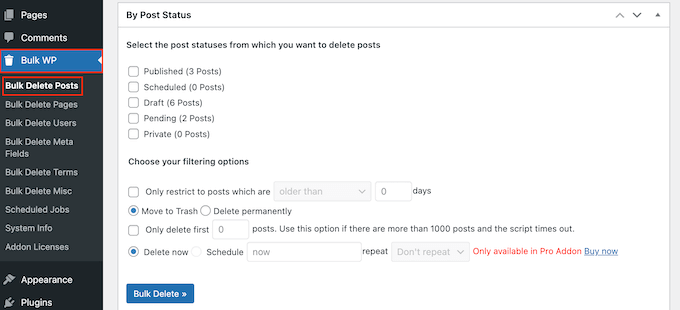
Wenn Sie im Einstellungsbildschirm weiter nach unten blättern, finden Sie weitere Optionen zum Auswählen und Löschen von Beiträgen nach Kategorien, benutzerdefinierten Taxonomien, benutzerdefinierten Beitragstypen und mehr.
Sie können sogar alle WordPress-Kommentare, -Seiten, -Benutzer und -Benutzerfelder in großen Mengen löschen.
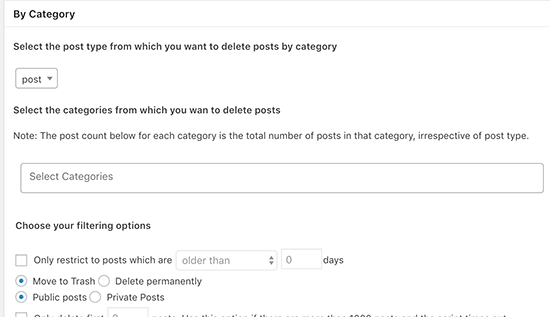
Wir hoffen, dass dieser Artikel Ihnen geholfen hat, zu lernen, wie Sie mit diesen beiden Methoden WordPress-Beiträge massenweise löschen können. Vielleicht interessieren Sie sich auch für unsere Liste der besten WordPress-Plugins für Business-Websites oder unseren Leitfaden zum Thema “ Geld verdienen mit WordPress-Blogging„.
Wenn Ihnen dieser Artikel gefallen hat, dann abonnieren Sie bitte unseren YouTube-Kanal für WordPress-Videotutorials. Sie können uns auch auf Twitter und Facebook finden.





Syed Balkhi says
Hey WPBeginner readers,
Did you know you can win exciting prizes by commenting on WPBeginner?
Every month, our top blog commenters will win HUGE rewards, including premium WordPress plugin licenses and cash prizes.
You can get more details about the contest from here.
Start sharing your thoughts below to stand a chance to win!
Jiří Vaněk says
The instructions are great, I’m just wondering if it deletes all the articles as one process, or is each deletion a separate process? Because if I delete, for example, 100 or more articles, I might very easily run into a PHP server limit if WordPress does it all as one process.
WPBeginner Support says
It would depend on the specific hosting provider as moving a post to the trash is normally a low server load action but it can be a good practice to limit how many are moved at once.
Admin
Jiří Vaněk says
OK thank you. I will think about it and I will divide any larger deletion of articles into several smaller blocks in order to fit into the max execution time set on the server.
Noble says
Please this bulk delete remove the featured images also? Because I also want the featured images to be deleted along side the posts…
Thanks….
WPBeginner Support says
The featured images would be in your media library but not attached to any posts.
Admin
joseph tersoo says
i tried the first and the second method on my site but the issues i had is that i wasnt executing on time, it process like upto 5mins and just about 20 post will delete. also the same using the plugin, dont know thats the problem? i have over 2000 post to delete.
WPBeginner Support says
You may want to try disabling any plugins you aren’t using in case there is a conflict that could be slowing down your site, another option would be to increase your execution time using: https://www.wpbeginner.com/wp-tutorials/how-to-fix-fatal-error-maximum-execution-time-exceeded-in-wordpress/
or deleting the posts in smaller batches such as 100
Admin
Ashish Punetha says
Great Post,
I want to just confirm, can we consider deletion via WordPress database.
thanks.
Editorial Staff says
Hey Ashish,
Using the above methods, the posts will be deleted from the WordPress database.
You can also use SQL queries to delete posts directly in the database, but that method is not beginner friendly and are prone to more errors.
Thanks for leaving a comment
Admin